9 façons de réparer Instagram ne fonctionne pas sur le Wi-Fi
Divers / / November 28, 2021
Les réseaux sociaux sont devenus une partie indissociable de nos vies. Il est juste de dire que nos comptes de médias sociaux sont une extension de nous-mêmes. Notre présence numérique fait partie de notre identité. Parmi toutes les applications et sites Web de médias sociaux disponibles, aucun autre site Web ne répond aux besoins des jeunes adultes comme Instagram. C'est une belle plate-forme pour partager des images, des vlogs, créer des histoires, rencontrer de nouvelles personnes et étendre notre portée. L'application a été récemment achetée par Facebook et comptait plus d'un milliard d'utilisateurs actifs dans le monde entier.
Malgré la popularité excessive d'Instagram, l'application n'est pas parfaite. Il est tout à fait trop sujet à différents types de bogues, problèmes, plantages d'applications, etc. Alors que parfois, le problème réside dans l'appareil et ses paramètres contradictoires; d'autres fois, cela est dû à un plantage du serveur, à des mises à jour majeures en arrière-plan, etc. ce qui provoque l'arrêt temporaire de l'application et de ses services. Dans cet article, nous allons discuter d'un problème si grave qui rend la vie difficile pour les utilisateurs d'Instagram. Le problème que nous allons discuter est qu'Instagram ne fonctionne pas sur le Wi-Fi. Il n'actualisera pas le flux, n'enverra ni ne recevra de messages directs, etc. tout en étant connecté à un réseau Wi-Fi. Si vous rencontrez un problème similaire, vous trouverez certainement cet article utile. Alors, sans plus tarder, commençons par les différents correctifs pour qu'Instagram ne fonctionne pas sur le Wi-Fi.

Contenu
- Correction d'Instagram qui ne fonctionne pas ou ne se charge pas sur le Wi-Fi
- 1. Examiner les autorisations Instagram
- 2. Vérifiez votre connection internet
- 3. Assurez-vous qu'Instagram n'est pas en panne
- 4. Effacer le cache et les données pour Instagram
- 5. Mettre à jour l'application
- 6. Désinstaller puis réinstaller
- 7. Essayez d'ouvrir Instagram sur un navigateur
- 8. Quitter le programme bêta
- 9. Basculer vers une ancienne version de l'application
Réparer Instagram ne fonctionne pas ou Chargement en Wi-Fi
1. Examiner les autorisations Instagram
Chaque application installée sur votre appareil nécessite votre autorisation pour utiliser des ressources matérielles comme une caméra, un haut-parleur, un microphone, un réseau mobile, Bluetooth, etc. Il nécessite également une autorisation pour accéder aux contacts, envoyer ou recevoir des messages et passer des appels téléphoniques. Instagram nécessite également un certain ensemble d'autorisations pour fonctionner correctement. Ces demandes d'autorisation sont demandées lorsque vous ouvrez l'application pour la première fois. Il est possible que vous ayez accidentellement révoqué certaines autorisations d'Instagram, ce qui entraîne un dysfonctionnement de l'application. Suivez les étapes ci-dessous pour vérifier les autorisations et assurez-vous qu'Instagram dispose de toutes les autorisations dont il a besoin.
1. Ouvrez le Paramètres de votre téléphone.

2. Appuyez sur le applications option.

3. Maintenant, sélectionnez Instagram de la liste des applications.

4. Après cela, cliquez sur le Autorisations option.
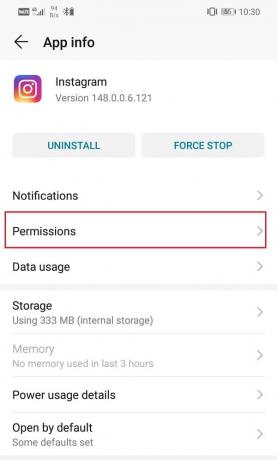
5. Assurez-vous que l'interrupteur à bascule à côté de toutes les autorisations est activé.
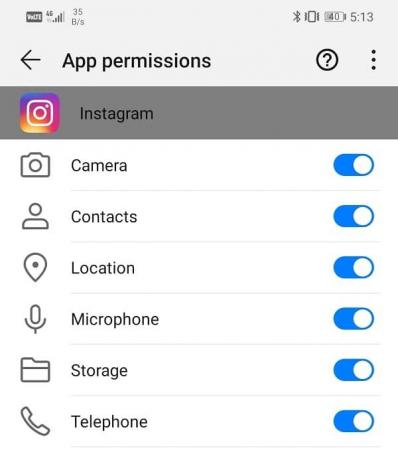
2. Vérifiez votre connection internet
Pour fonctionner correctement, Instagram a besoin d'une connexion Internet stable. Sans connexion Internet, il ne serait pas en mesure de charger de nouveaux messages et d'actualiser votre flux. À vérifier la connectivité Internet, ouvrez simplement YouTube et voyez si vous pouvez lire une vidéo. Sinon, vous devez réinitialiser votre connexion Wi-Fi ou passer à vos données mobiles. Vous pouvez même allumer puis désactiver le mode avion. Cela permettra à vos réseaux mobiles de se réinitialiser puis de se reconnecter. Si votre connexion Internet fonctionne correctement et que vous rencontrez toujours le même problème, passez à la solution suivante.

3. Assurez-vous qu'Instagram n'est pas en panne
Comme mentionné précédemment, il y a de fortes chances que la raison derrière Instagram ne fonctionne pas sur Wi-Fi peut être une erreur côté serveur. S'il y a un problème avec les serveurs Instagram, l'application restera inactive jusqu'à ce que le problème soit résolu. Pendant ce temps, vous ne pourrez pas charger de nouvelles publications, envoyer ou recevoir des messages, créer de nouvelles publications, etc. Par conséquent, avant de procéder à d'autres solutions, vous devez vérifier si Instagram est en panne ou non. Plusieurs sites de détection de Down vous permettent de vérifier l'état du serveur Instagram. Suivez les étapes ci-dessous pour voir comment en utiliser un :
1. La première chose à faire est de visiter Downdetector.com.
2. Le site vous demandera autorisation de stocker des cookies. Clique sur le J'accepte option.
3. Maintenant, appuyez sur la barre de recherche et recherchez Instagram.
4. Clique sur le Icône Instagram.
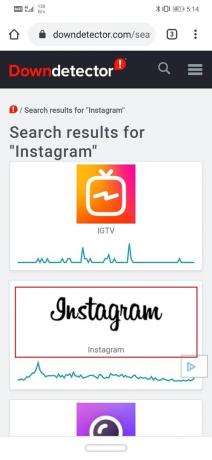
5. Le site va maintenant vous dire s'il existe ou non un problème avec Instagram.
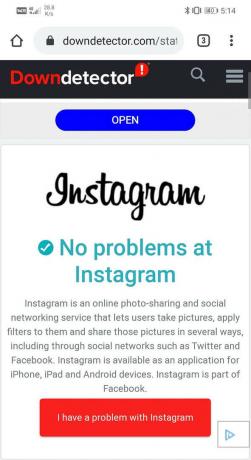
6. Si cela montre qu'Instagram est actuellement en panne, vous ne pouvez rien faire d'autre que d'attendre qu'Instagram résolve le problème.
7. Cependant, s'il montre que tout fonctionne correctement, vous devez continuer avec les autres solutions.
4. Effacer le cache et les données pour Instagram
Chaque application stocke des données sous forme de fichiers de cache. Ces fichiers sont utilisés pour enregistrer différents types d'informations et de données. Les applications génèrent cache les fichiers pour réduire leur temps de chargement/démarrage. Certaines données de base sont enregistrées afin qu'une fois ouverte, l'application puisse afficher quelque chose rapidement. Cependant, parfois ces les fichiers de cache résiduels sont corrompus et provoquer un dysfonctionnement des applications. Lorsque vous rencontrez un problème avec Instagram, vous pouvez toujours essayer de vider le cache et les données de l'application. Suivez ces étapes pour supprimer le cache et les fichiers de données pour Instagram.
1. Allez au Paramètres de votre téléphone, puis appuyez sur le applications option.


2. Maintenant, sélectionnez le Application Instagram de la liste des applications.

3. Maintenant, cliquez sur le Espace de rangement option.

4. Vous verrez maintenant les options pour effacer les données et vider le cache. Appuyez sur les boutons respectifs et lesdits fichiers seront supprimés.

5. Maintenant, quittez les paramètres et essayez à nouveau d'utiliser l'application Instagram et voyez si vous pouvez réparer Instagram ne fonctionne pas sur le problème Wi-Fi.
Lire aussi :Correction d'Instagram qui ne se charge pas ou ne fonctionne pas sur le Wi-Fi
5. Mettre à jour l'application
La prochaine chose que vous pouvez faire est de mettre à jour votre application. Quel que soit le problème auquel vous êtes confronté, sa mise à jour à partir du Play Store peut le résoudre. Une simple mise à jour de l'application résout souvent le problème car la mise à jour peut être accompagnée de corrections de bogues pour résoudre le problème.
1. Allez au Jouer au magasin.
2. En haut à gauche, vous trouverez trois lignes horizontales. Cliquez sur eux.
3. Maintenant, cliquez sur le "Mes applications et jeux" option.

4. Rechercher Instagram et vérifiez s'il y a des mises à jour en attente. Si oui, cliquez sur le mettre à jour bouton.


5. Une fois l'application mise à jour, essayez de l'utiliser à nouveau et voyez si vous parvenez à résoudre le problème d'Instagram ou de chargement sur le Wi-Fi.
6. Désinstaller puis réinstaller
Si la mise à jour de l'application n'a pas fonctionné ou qu'aucune mise à jour n'était disponible, vous devez désinstaller l'application et l'installer à nouveau à partir du Play Store. Suivez les étapes ci-dessous pour voir comment :
1. Ouvrez le Paramètres sur votre téléphone.
2. Maintenant, allez au applications rubrique et recherchez Instagram puis appuyez dessus.

3. Maintenant, cliquez sur le Désinstaller bouton.

4. Une fois l'application supprimée, téléchargez et réinstallez l'application depuis le Play Store.
Lire aussi :Que puis-je faire si j'ai oublié mon mot de passe Instagram? (Réinitialiser le mot de passe Instagram)
7. Essayez d'ouvrir Instagram sur un navigateur
Instagram n'est pas seulement une application et est accessible via n'importe quel navigateur, tout comme Facebook. Cependant, si vous essayez d'ouvrir Instagram sur un navigateur mobile, vous serez peut-être simplement redirigé vers l'application. Par conséquent, vous pouvez essayer d'ouvrir Instagram sur un ordinateur ou activer l'option de site de bureau si vous utilisez un navigateur mobile. Bien que vous ne puissiez pas utiliser toutes les fonctionnalités de l'application, vous aurez toujours accès au flux et à la réponse. vos DM en attente. Suivez les étapes ci-dessous pour ouvrir Instagram sur un navigateur mobile avec le site Desktop option.
1. Tout d'abord, ouvrez le navigateur sur votre téléphone (prenons Google Chrome, par exemple).

2. Appuyez maintenant sur le icône de menu (trois points verticaux) en haut à droite de l'écran.
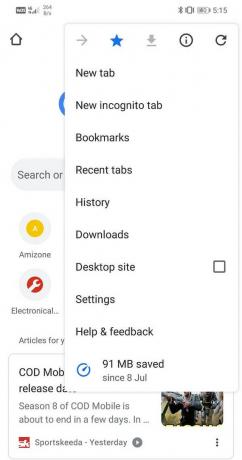
3. Après cela, cliquez sur le case à cocher à côté du site de bureau pour ouvrir la version Web des pages au lieu de la version mobile.
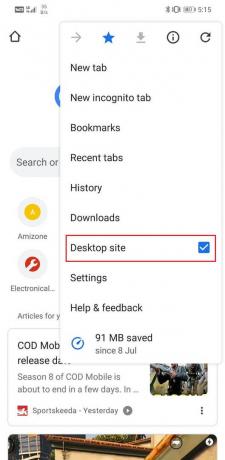
4. Maintenant rechercher Instagram et ouvrez son site Web, ou vous pouvez cliquer sur ce lien pour gagner du temps.
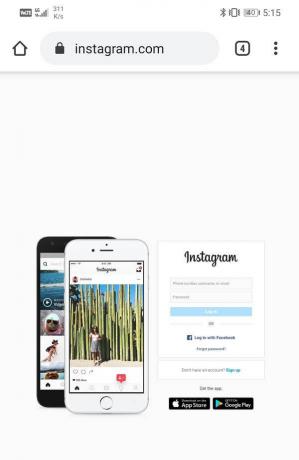
5. Après cela, connectez-vous avec vos informations d'identification et vous êtes prêt à partir.
8. Quitter le programme bêta
Si vous faisiez partie du programme bêta d'Instagram, cela pourrait être idéal pour vous de le quitter. Il est possible que la dernière mise à jour bêta que vous avez téléchargée ne soit pas stable et entraîne un dysfonctionnement de l'application. Par conséquent, quitter le programme bêta pourrait résoudre ce problème d'Instagram qui ne fonctionne pas sur le Wi-Fi. Suivez les étapes ci-dessous pour voir comment :
1. Tout d'abord, ouvrez le Jouer au magasin sur votre appareil.
2. Recherchez maintenant Instagram et appuyez sur le Icône Instagram à partir des résultats de la recherche.

3. Après cela, faites défiler vers le bas et sous le « Vous êtes un bêta-testeur » rubrique, vous trouverez le Laisser option, appuyez dessus.

4. Attendez un moment et vous serez supprimé du programme bêta.
5. Si vous voyez l'option de mise à jour de l'application, faites-le, puis désinstaller et réinstaller l'application.
6. Une fois que tout est complètement ouvert, relancez Instagram et voyez si le problème persiste ou non.
9. Basculer vers une ancienne version de l'application
Si aucune des méthodes ci-dessus ne fonctionne, cela est probablement dû à une mise à jour boguée et ne sera pas corrigé à moins qu'Instagram ne publie une nouvelle mise à jour avec des correctifs de bogues. Vous pouvez soit attendre qu'Instagram résolve ce problème et déployer une nouvelle mise à jour, soit revenir à une version stable précédente d'Instagram. Pour ce faire, vous devrez télécharger un Fichier APK pour une ancienne version d'Instagram depuis APKMirror, puis installez-la sur votre appareil. Ce processus est connu sous le nom de chargement latéral. Suivez les étapes ci-dessous pour voir comment.
1. La première chose que vous devez faire est d'activer le paramètre Sources inconnues pour Chrome. Par défaut, Android ne vous permet pas d'installer des applications à partir d'une autre source que Play Store. Ainsi, pour installer Instagram à l'aide d'un fichier APK téléchargé à l'aide de Chrome, vous devez activer le paramètre Sources inconnues.
2. La prochaine étape serait d'aller à APKMiroir site Web et recherchez Instagram.

3. Maintenant, vous trouverez beaucoup de Fichier APK options disponibles pour Télécharger. Faites défiler vers le bas pour trouver un APK qui a au moins 2 mois. Assurez-vous également qu'il ne s'agit pas d'une version bêta car elle pourrait ne pas être stable.
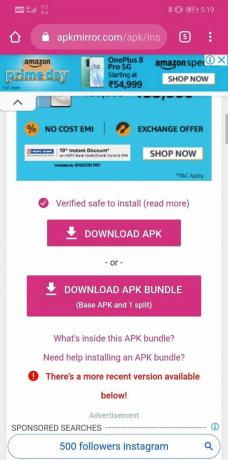
4. Téléchargez le fichier APK, puis allez dans Téléchargements et appuyez sur le Fichier APK pour commencer le processus d'installation.
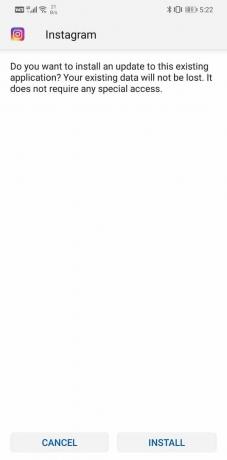
5. N'oubliez pas de désinstaller Instagram de votre appareil avant d'installer le fichier APK.
Conseillé:
- Correction d'Instagram n'a pas pu actualiser l'erreur de flux sur Android
- La page d'accueil de Facebook ne se charge pas correctement
- Les notifications Instagram ne fonctionnent pas? Voici 9 façons de le réparer !
Sur ce, nous arrivons à la fin de cet article. Nous espérons qu'au moins une de ces solutions fonctionnera pour vous et qu'Instagram commencera à fonctionner, généralement en Wi-Fi. Cependant, parfois, le problème vient d'Instagram lui-même. Si le problème persiste après avoir essayé toutes les solutions mentionnées ci-dessus, vous ne pouvez rien faire à part attendre. Il peut s'agir simplement d'une mise à jour boguée ou d'un problème sur le serveur d'Instagram. Il faut être un peu patient et espérer qu'Instagram résout le problème le plus rapidement possible. En attendant, n'hésitez pas à signaler le bug. Heureusement, Instagram vous permet de générer un rapport de bogue à partir de l'application elle-même. Assurez-vous de fournir autant de détails que possible avant d'envoyer le rapport de bogue. Cela permettra à Instagram de mieux comprendre le problème et de le résoudre le plus rapidement possible.



